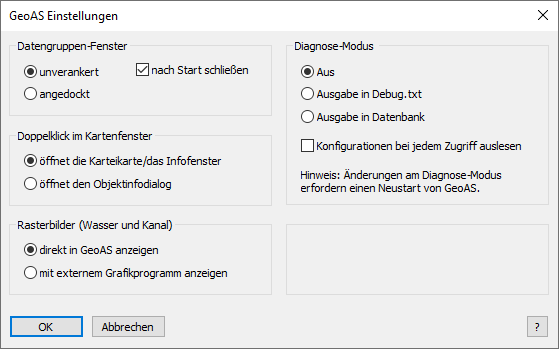Um die grafische Ausgestaltung von gezeichneten Objekten in einem Kartenfenster nachträglich zu ändern, gehen Sie wie folgt vor:
•Setzen Sie den Layer, in dem das zu ändernde Objekt gespeichert ist, im Explorer auf bearbeitbar ![]() .
.
•Variante 1: Aktivieren Sie die Funktion Auswahl ![]() und Selektieren Sie das Objekt, das Sie ändern möchten. Aktivieren Sie nun die <F7>-Taste.
und Selektieren Sie das Objekt, das Sie ändern möchten. Aktivieren Sie nun die <F7>-Taste.
•Variante 2: Aktivieren Sie die Funktion Auswahl ![]() und Doppelklicken Sie auf das Objekt, das Sie ändern möchten.
und Doppelklicken Sie auf das Objekt, das Sie ändern möchten.
Hinweis: Bitte beachten Sie, dass dazu die Doppelklick-Funktion entsprechend konfiguriert sein muss.
•Über den jeweils Geometrie-spezifischen Objektinfo-Dialog haben Sie die Möglichkeit, sich ausgestalterische und geometrische/geografische Informationen zum Objekt anzeigen zu lassen und diese gegebenenfalls zu ändern.
•Wenn Sie die Schaltfläche Stil aktivieren, können Sie die grafische Ausgestaltung des Objektes (Typ, Größe, Farbe, ...) modifizieren.
•Speichern Sie die Änderungen in der Relation mit Relation speichern.
Eine Beschreibung der Funktionen finden Sie in den folgenden Kapiteln.
Hinweis |
•Die Doppelklick-Funktionalität kann in GeoAS 8 über die Voreinstellungen für jeden Arbeitsplatz spezifisch konfiguriert werden. Voreinstellungen für GeoAS 8 Project/City •GeoAS 8 (64-Bit): Project > Optionen > GeoAS Einstellungen •GeoAS 8 (64-Bit): City > Optionen > GeoAS Einstellungen
|